Photoshop照片处理:调整偏红的照片
佚名 人气:0
本教程主要是介绍偏红色照片的修正,思路:主要是使用图像中的应用图像来修正色彩,应用图像中有很多选项,可以可以多试几下,旁边有效果图可以预览。如果使用一次不够理想可以多次重复使用。
原图

最终效果
1.打开图片,复制一层,执行自动色介,自动颜色.然后执行应用图象选RGB实色混合5 选红通道滤色 10 柔光20
2.再复制一层滤镜减少杂质(6 60 35 25)图1
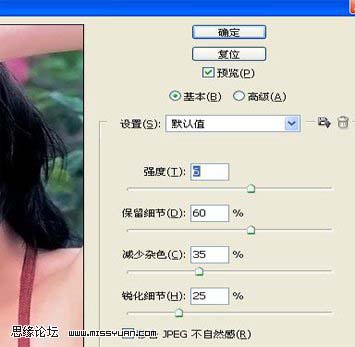
<图1>
3.可选颜色红(-14 -3 -8 -16),黄(9 0 -33 -100),中(7 0 9 3)图2
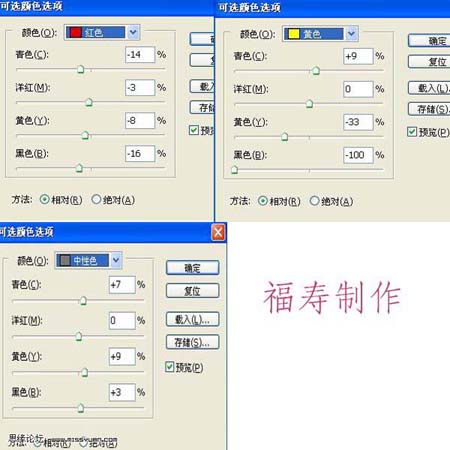
<图2>
4.色相饱和度洋红(26 30 2),全图(2 8 2).图3
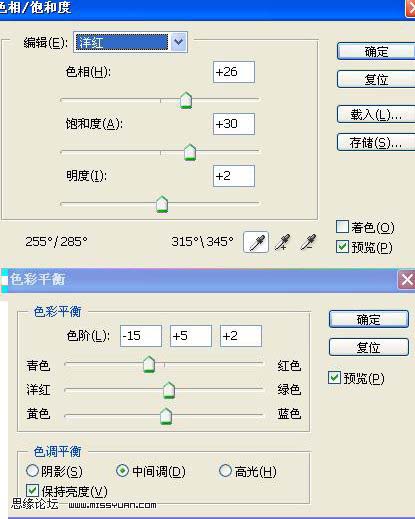
<图3>
5.可选颜色红(10 2 10 9),黄(-1 -6 -73 -21),绿(40 -100 100 38),青(38 -100 100 50),中(3 2 0 5)
6.色彩平衡阴影(8 5 -4),高光(-15 5 2)
7色介(5 1.02 255),亮度对比度(3 2).(如果觉得人的脸部暴光,可以根据自己喜欢的方法解决,我用的是图章和涂抹工具,降低透明度60)
8,复制一层去色,滤镜高反差保留1,模式柔光.)
9.最后用TOPAZ滤镜数值如图5,编辑渐隐40%.完工.
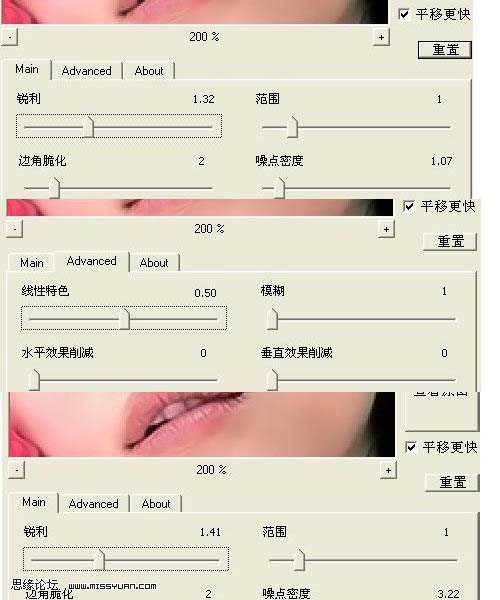
<图4>
原图

最终效果

1.打开图片,复制一层,执行自动色介,自动颜色.然后执行应用图象选RGB实色混合5 选红通道滤色 10 柔光20
2.再复制一层滤镜减少杂质(6 60 35 25)图1
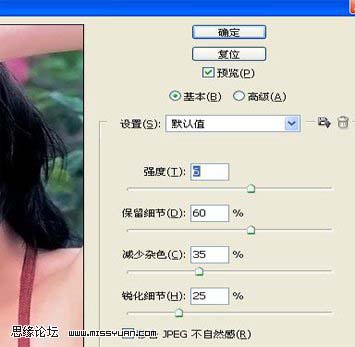
<图1>
3.可选颜色红(-14 -3 -8 -16),黄(9 0 -33 -100),中(7 0 9 3)图2
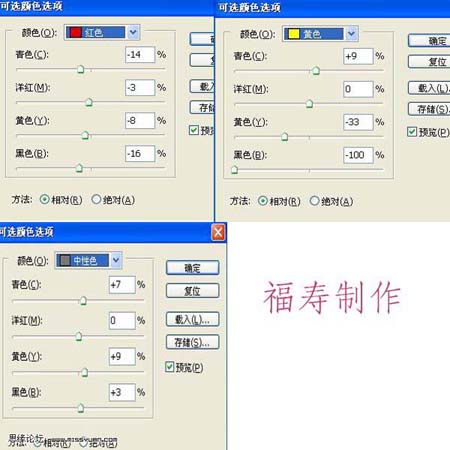
<图2>
4.色相饱和度洋红(26 30 2),全图(2 8 2).图3
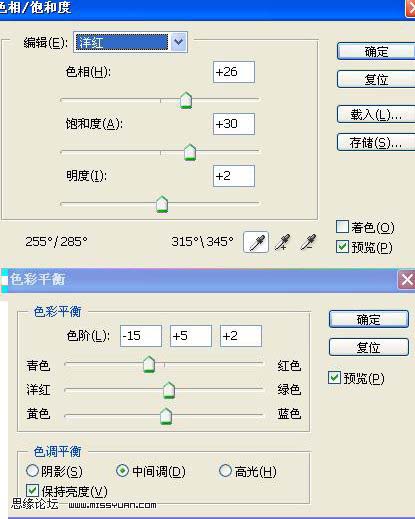
<图3>
5.可选颜色红(10 2 10 9),黄(-1 -6 -73 -21),绿(40 -100 100 38),青(38 -100 100 50),中(3 2 0 5)
6.色彩平衡阴影(8 5 -4),高光(-15 5 2)
7色介(5 1.02 255),亮度对比度(3 2).(如果觉得人的脸部暴光,可以根据自己喜欢的方法解决,我用的是图章和涂抹工具,降低透明度60)
8,复制一层去色,滤镜高反差保留1,模式柔光.)
9.最后用TOPAZ滤镜数值如图5,编辑渐隐40%.完工.
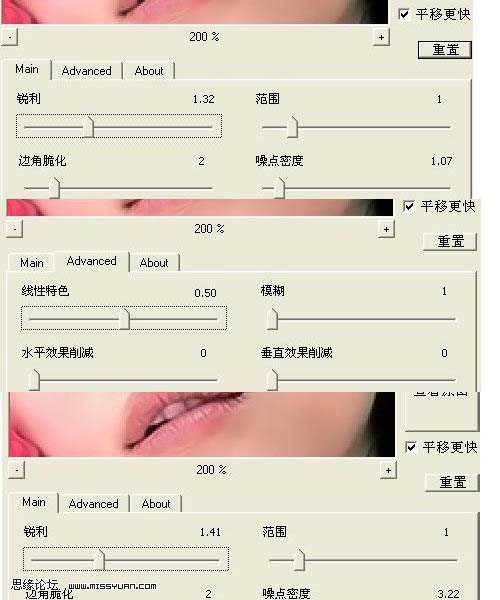
<图4>
加载全部内容